J'ai des difficultés à accéder à certaines pages du site. Comment peut-on résoudre cela ?
Parfois un navigateur Web peut vous diriger sans cesse vers la même page ou n'affiche pas correctement une page web. Cela se produit car le navigateur Web a des difficultés à lire correctement les données sauvegardées (appelées cookies) ou les informations stockées dans son cache. La plupart du temps, il suffit de vider simplement le cache et les cookies du navigateur Web pour résoudre le problème.
Cette manipulation est facile à faire et vous permet de vous connecter, effectuer des modifications dans votre panier, soumettre une question au Service Client, ou accéder à d'autres parties du site correctement.
Vider le cache et les cookies d'un navigateur Web
Pour des instructions détaillées, sélectionnez votre navigateur Web dans la liste ci-dessous:
Internet Explorer 7
- Sélectionnez Outils en haut de votre fenêtre de navigation.
- Cliquez sur Supprimer l'historique de navigation, première option listée dans le menu déroulant.
- Cliquez ensuite sur les boutons Supprimer les fichiers, Supprimer les cookies, et Supprimer l’historique.
- Cliquez enfin sur le bouton Fermer.
- Redémarrez Internet Explorer.
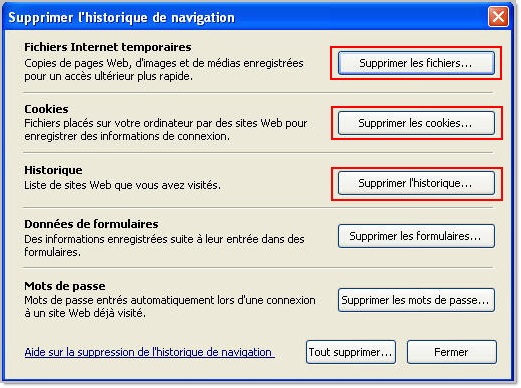
Internet Explorer 8 et 9
- Sélectionnez le menu Outils en haut de votre fenêtre de navigation.
- Si vous ne voyez pas le menu Outils, appuyez sur la touche Alt de votre clavier et il apparaitra.
- Sélectionnez Supprimer l'historique de navigation.
- Décochez la case Conserver les données des sites Web favoris.
- Assurez-vous que les cases Fichiers Internet temporaires, Cookies, et Historique soient cochées.
- Cliquez sur le bouton Supprimer.
- Redémarrez Internet Explorer.
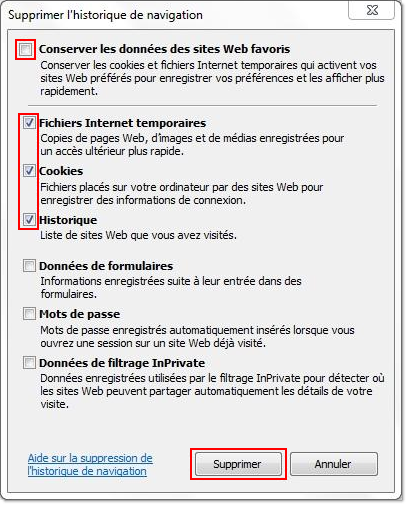
Mozilla Firefox
- Sélectionnez le menu Outils en haut de votre fenêtre de navigation.
- Si vous utilisez Firefox 4 le menu Outils risque d'être caché. Appuyez sur la touche Alt de votre clavier et il apparaitra.
- Sélectionnez Supprimer l'historique récent.
- Cochez les cases Historique de navigation et des téléchargements, Cookies et Cache.
- Cliquez sur Effacer maintenant.
- Redémarrez Firefox.

Google Chrome
- Lorsque vous utilisez le navigateur Chrome, appuyez simultanément sur les touches Ctrl, Shift et Suppr de votre clavier.
- Cochez Effacer l'historique de navigation, Effacer l'historique des téléchargements, Vider le cache, et Supprimer les cookies et autres données de site.
- Assurez-vous que de toujours s'affiche dans le menu déroulant Effacer les éléments datant :.
- Cliquez sur le bouton Effacer les données de navigation.
- Redémarrez Chrome.
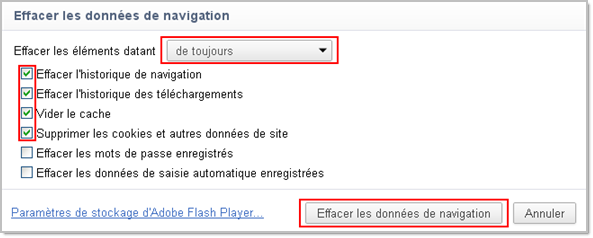
Pour déterminer qu'elle est la version d'Internet Explorer ou de Mozilla Firefox utilisée sur votre ordinateur, sélectionnez Aide en haut de votre fenêtre de navigation et cliquez sur A propos d’Internet Explorer ou A propos de Mozilla Firefox. La version du navigateur que vous utilisez en ce moment apparaitra dans une fenêtre.
Avez-vous toujours des difficultés ?
Si vous utilisez Internet Explorer, nous vous recommandons d'utiliser Firefox comme navigateur Web. Si le problème persiste, vérifiez que les propriétés de date et heure sont correctes :
- Faites un clic droit sur l'horloge située en bas à droite de l'écran, et sélectionnez Ajuster la date/l'heure.
- Assurez-vous que les propriétés de date et heure indiquent la date et l'heure actuelles. Vérifiez ensuite que le Fuseau horaire est correct, enfin cliquez sur le bouton Appliquer puis sur OK.
